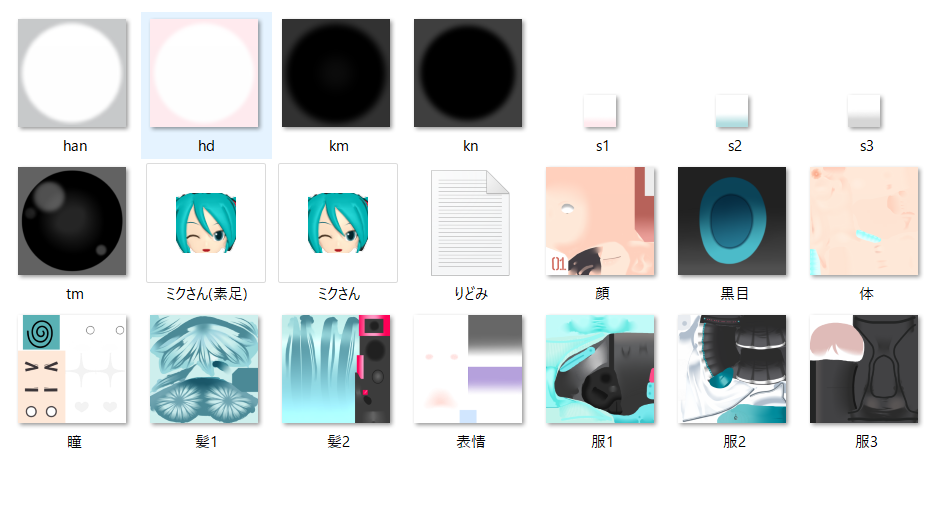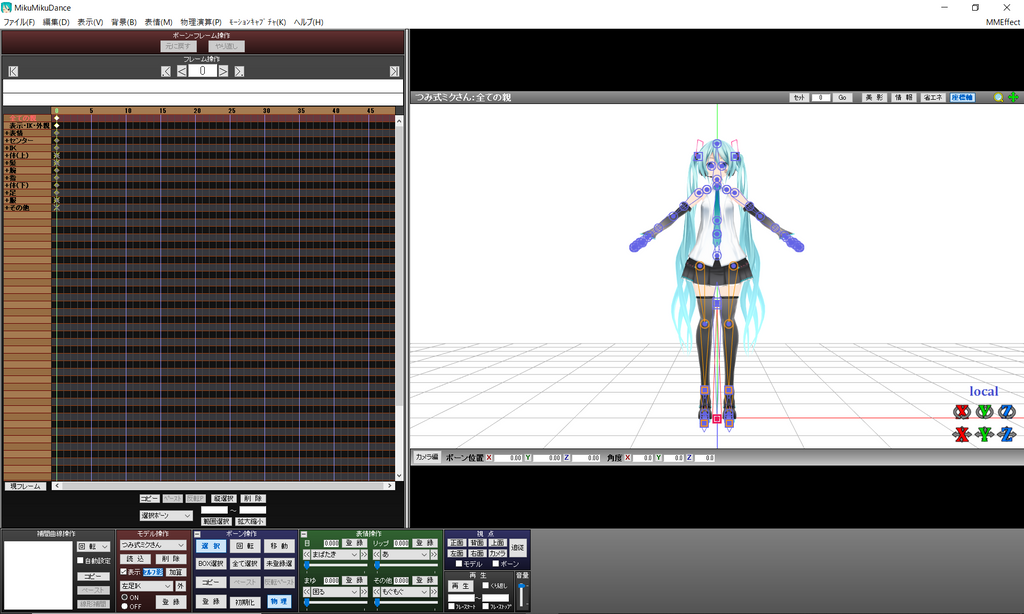導入
こんにちは。chuukunnです。
さて皆さん。今日はAdventCalender最終日、12/25です。
12/25と聞いて皆さんが思い浮かべるのは何でしょうか?
お理工で頭がお固い皆さんは†0.48†と思ったでしょう。残念、外れです。
正解はクリスマス!東工大生の8割には縁のない話ですが、世間的には彼女とイチャコラして過ごす日です。しかし彼女がいない東工大生が一人寂しく過ごす日なのも事実。
というわけで、今回は皆さんに彼女とのデート方法をお教えしましょう!注意してほしいのは、これはあくまで彼女とのデート方法であって「彼女の作り方」ではありません!そっちを知りたい人はその道の専門家に聞きましょう。
1:彼女のダウンロード
まずは彼女のダウンロードをします。彼女は基本的にこういうサイトに住んでいます。
これ以外にも、これらを配布している紹介動画や、個人サイトで配布しているところもあるのでいろいろ探して見ましょう。
今回はこちらを使っていきます。
ちなみに、こういった配布サイトのパスワードですが、大体はこれを紹介している動画の説明文についています。パスワードがわからない!という人はそれを紹介している動画のほうを探してみましょう。決して知恵袋で聞くなどしないように!
さて、上記のモデルをダウンロードしました。早速開いてみましょう!!
おや、バラバラになってますね。
これではデートどころか意思疎通もままなりません。
それもそのはず。彼女はMikuMikuDanceというソフトで開いて初めて立体モデルとして存在し得るのです。フォルダを開いただけでは彼女はやってきません。まずは彼女を開くソフトをダウンロードしましょう!
2:MikuMikuDanceのダウンロード
といっても、これについては他のサイトにいくらでも書いてあるので省略します。公式サイトはこちら。
1.3か1.4をダウンロードしましょう。
3:読み込み
さて、MMDのダウンロードが終わりました。さっそくモデルを読み込んでみましょう。
できました!棒立ちしていますが3Dのミクさんです!
右ドラッグで視点回転、ホイールでカメラとの距離が動かせます。
これで彼女がいなくても寂しくない!
しかしこのままではただのカカシ。つまらないですね。というわけでここからはモデルを動かしてみましょう。青い点を選択し、下の[ボーン操作]から回転や移動を選ぶことで回転、移動ができます。
回転の場合、〇の中に+が入ったような図形が出てきますね。これは球面に投影すれば直感的に操作できます。視点を動かすことで回転方向も変わるので回しやすい位置まで動きましょう。
移動の場合はLみたいな記号が出てきます。縦横の軸固定で動かしたい場合は矢印の先端を、そうでない場合は根本あたりをつかんで動かしましょう。
角度、位置を決めたらその都度[ボーン操作]の[登録]を押しましょう。これをしないと動きが保存されず、数時間の努力を無に帰すことになります。面倒な場合は、ポーズを完成させた後に[すべて選択]を選び一括で登録しましょう。
ポーズを決めるときに気を付けるべきなのは以下の点です。
1.関節に限界はない
関節は逆どころかあらゆる方向に曲がるので気を付けましょう。MMDには「痛い」とかそういった概念がないので、気づいたらめちゃくちゃなポーズになっていることがよくあります。ポーズを作るときは、デッサン人形などを用いてそのポーズに違和感/無理がないかをきちんと調べましょう。
あまりにもビジュアルがひどいので見せられませんが、首を横に180°曲げることもできます。よいこのみんなはモデルにひどいことをしないでね!
2.足は手と違い特殊な動きをする
手は回転のみの直感的な動きですが、足はそう上手くは行きません。
足にはIKボーンというものが備わっており、かかとあたりにあるボーンを移動させることで膝や腿がそれに合うように動く、という仕様になっています。
もちろんこれも限界以上に動くので、決して真上にぎゅーんと上げないようにしましょう。
3.全ての親、センター、グルーブボーンについて
それぞれの関節以外に、体の中心線上にいくつか点が存在します。
この点の使い方は以下の通りです。
全ての親:いわゆる平行移動。位置を移動させるときに使える。
センター・グルーブ:重心(腰)の位置が動く。腰の動きを作れる。
センター・グルーブボーンを真下に動かすとマジで地獄なのでやめましょう。人間じゃなくなります。
さて、そうこうしている間にポーズが完成しました。早速見てみましょう。
すしざんまい?
よくよく考えたら表情を弄っていませんでした。表情は下のメニューの[表情操作]から選べます。これも[登録]ボタンを押さないと再生やフレーム移動をした時に保持されないので気を付けましょう。
さて、これで完成です!
すしざんまい?

想定とはちょっと違いますが、とにかくポーズが完成しました。というわけで、今回はこれを応用して、彼女とのデートっぽい画像を作ってみましょう!
4:背景とかその他もろもろ
というわけで、「それっぽい」写真づくりが始まりました。とりあえず、まずは背景をどうにかしましょう。今のままではあまりにも無機質すぎます。
背景もまたモデルと同じように「ステージ」としてダウンロードできます。今回使用するのはこちらのステージ。エフェクトとしてAutoluminousを適用します。
背景もついて良い感じになりました。(背景はスカイドーム31)

やっている最中は、「今自分は何をやってるんだろう」とか思ってはいけません。僕が一番そう思ってます。
必要に応じて小物などアクセサリをダウンロードしましょう。今回使うのはこちらです。
ベンチを読み込み、モデルをそれに座らせるように動かします。センター・グループボーンを後方に動かし、足を上げることで座ったような姿勢になります。
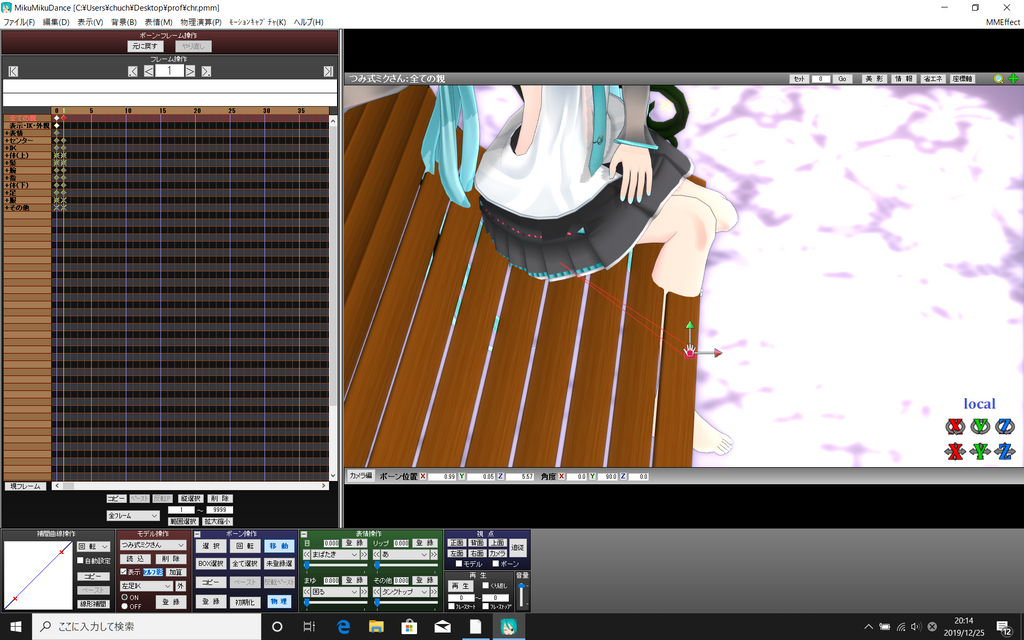
油断すると足がベンチにめり込むので気を付けましょう。
ポーズの設定が終わったら次は表情を設定していきましょう。下の項目の[表情操作]からできますが、これは必ずしも0か1でなければいけないというわけではありません。半笑い、というと語弊があるかもしれませんが、表情の変更前と変更後で中間が取れるようなものも多く存在するのでうまく使っていきましょう。
黒目を特殊な形にするとか、そういう設定の場合は中間をとらないようにしましょう。最悪の場合地獄を見ます。

表情を整えつつ、うまくきれいに見える表情を探しましょう。正面から見ると普通でも、横から見るとおかしなことになっていることもあります。(3DCG特有の罠ですね)
今気づきましたけど、冬なのにすごく薄手の服を着てますね。そういうところも違和感につながるので気づいたら直しましょう。僕は直しません。
一通りの設定が終わったら、次はカメラワークを設定していきましょう。
ここで重要になるのは「視野角」です。背景のクリスマスツリーを映したいがうまく構図が取れない!とか、あるいはもう少し本人に視点を集中させたい!というときは、視野角を上下させることで見える範囲を広げたり狭めたりすることができます。

視野角45°、背景も広くくっきり映っている。
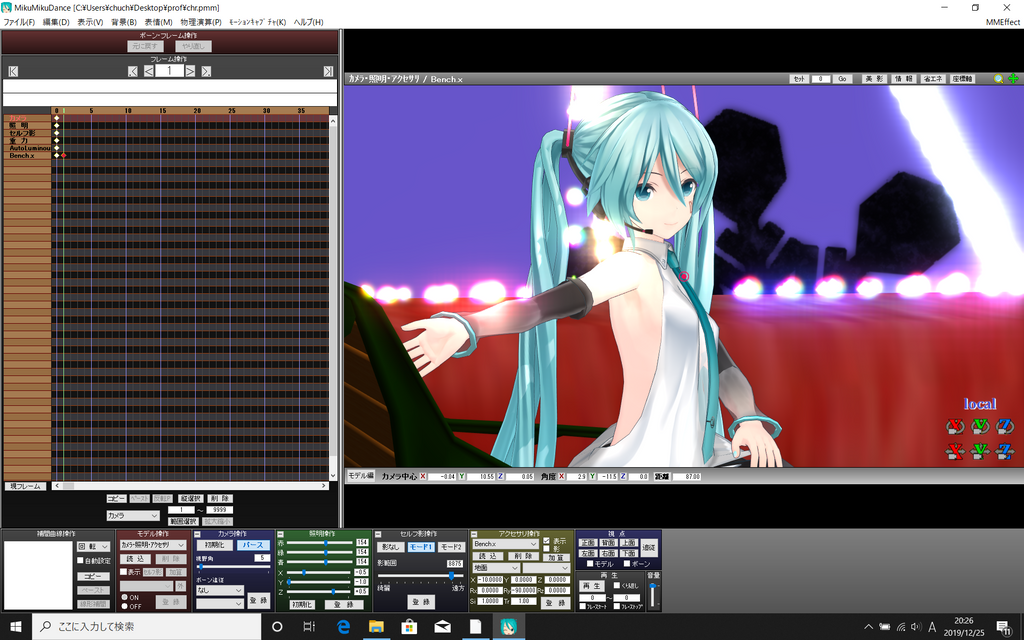
視野角15°、視点が中心に集まっている。
もし思った通りのカメラワークが作れない場合は、視野角を弄ってみるのも一つの手かもしれません。下の[カメラ操作]から、視野角のバーを左右させることで動かせます。
さて、一通りポーズを決めたのですが、まだ問題が存在します。
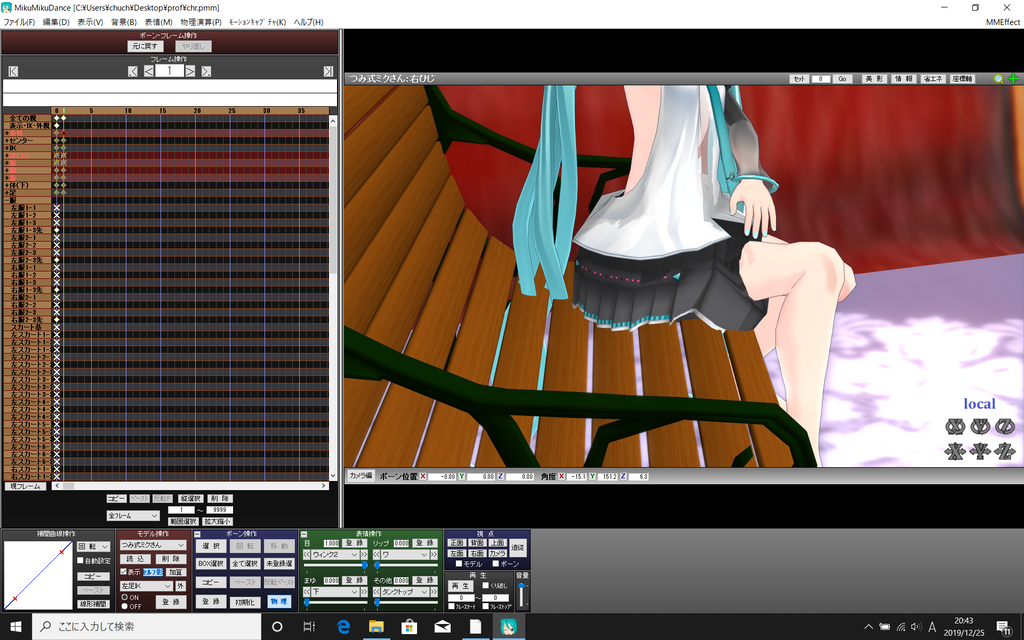
それはこれ。髪がベンチを突き抜け、スカートが足を突き抜けています。MMDダンス動画などでもよく見られますが、さすがに静止画でこれだと興ざめですよね。
というわけで、設定を弄って修正しましょう。
上の、[物理演算]から、物理オフを選びましょう。これでとりあえず、髪やスカートの物理演算はなくなりました。しかしこれで解決したわけではありません。これは全自動で修正したのではなく、もともとあった髪ボーンやスカートボーンの位置に髪やスカートが固定されただけです。なので、あとはボーンをいじって自分で修正しましょう。

結果こうなりました。先ほどに比べるとずいぶん自然になりましたね。
というわけでポーズ完成です!少し[全て選択]して[登録]ボタンを押してから保存しましょう!

エフェクト少し盛ってみるといい感じになります。o_SelfOverlayとPostRimLightingを適用してみましょう。

だいぶリアルになりましたね。本当はほかのエフェクトも盛り込みたいですが、今回はここまでにしておきましょう。写真の完成です!
5:おまけ
MMDといえば、上のようなポーズを使った紙芝居動画や茶番動画のほかに、ダンス動画もよく挙げられています。では、あちらはどうやって作るのでしょうか。
これも「動画を作る」だけならほとんど難しいことはありません。先ほど用意したモデルと背景のほかに、ダンスのモーションデータ、そしてカメラのモーションデータを用意すれば良いだけです。
これらのモーションは、[ファイル]→[モーションデータ読み込み]から、[モデル操作]で選択しているオブジェクトに対して読み込むことができます。カメラを選択しているときにモデルのモーションを読み込もうとしてもできないので注意しましょう。
先ほどまでのプロジェクトのモーションを削除し読み込んでいくと、最終的にこんな感じの動画が作れます。
https://www.youtube.com/watch?v=xoZfyPxJsnU
(使用した素材はブログに記した通りです)
割と雑ですが、とりあえず最低限これくらいできれば投稿する動画としては十分でしょう。エフェクトを追加すればもっときれいな映像が作れます。
おわりに
どうでしたか?皆さんもこの方法で思い思いの写真を作り、twitterにあげて彼女を自慢しましょう!といっても、もうそろそろクリスマスが終わりそうですね。もし覚えていれば来年活用しましょう!